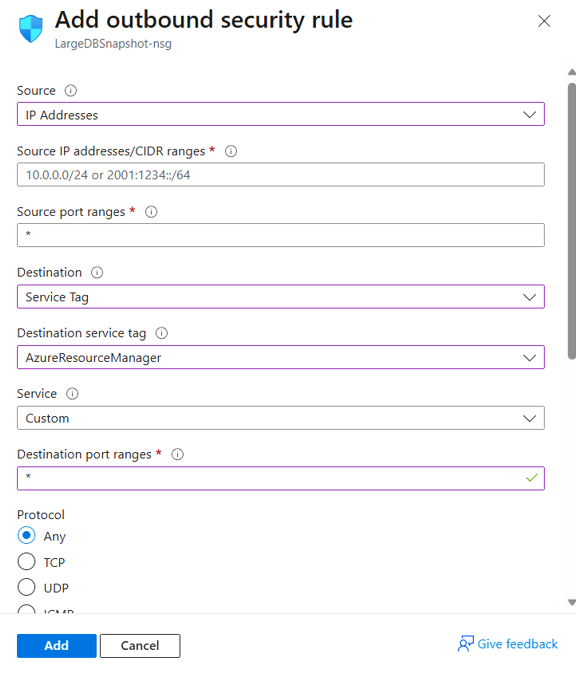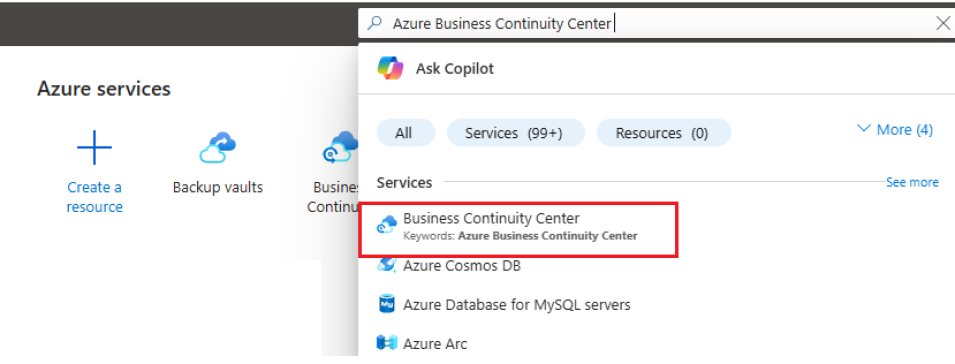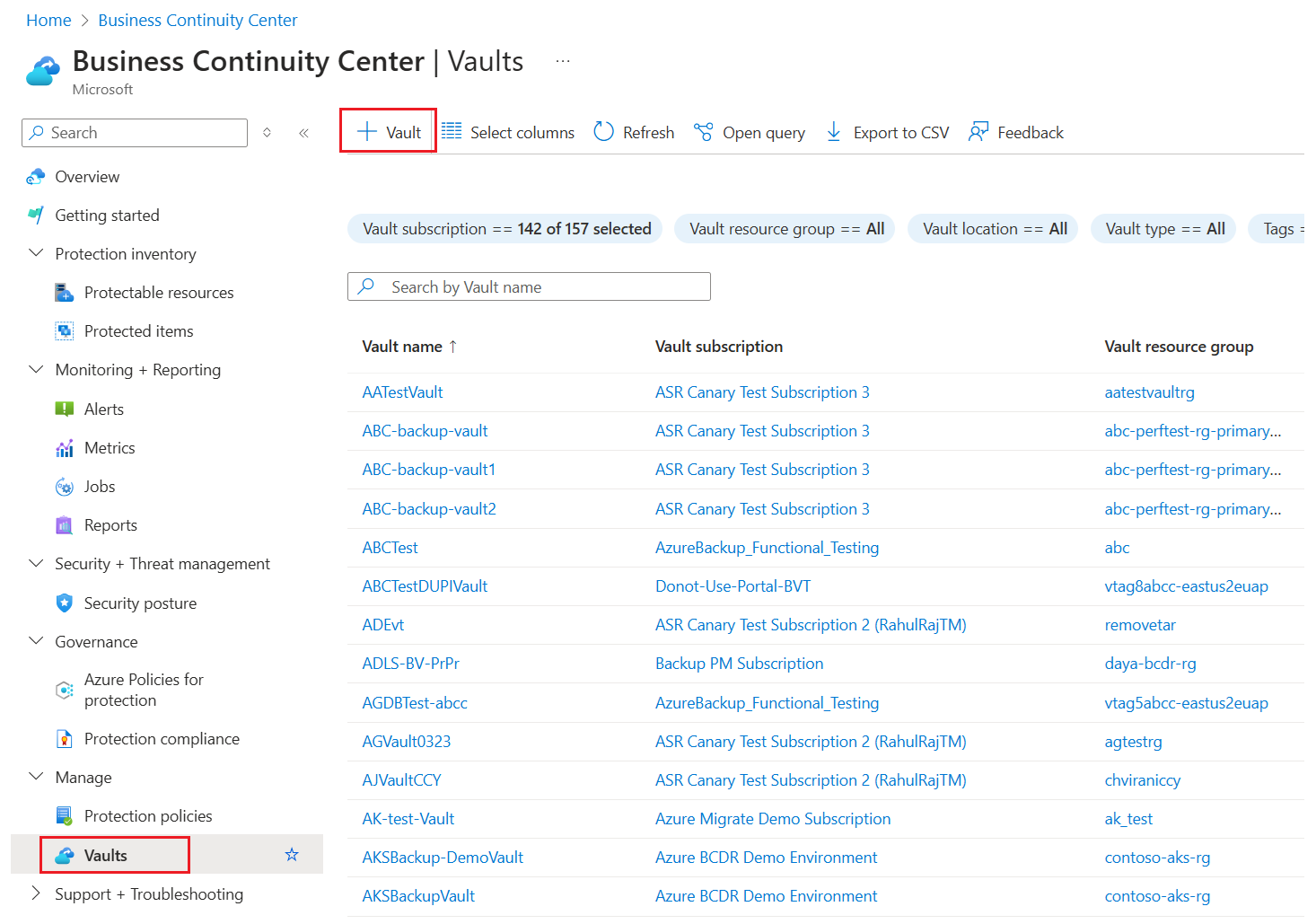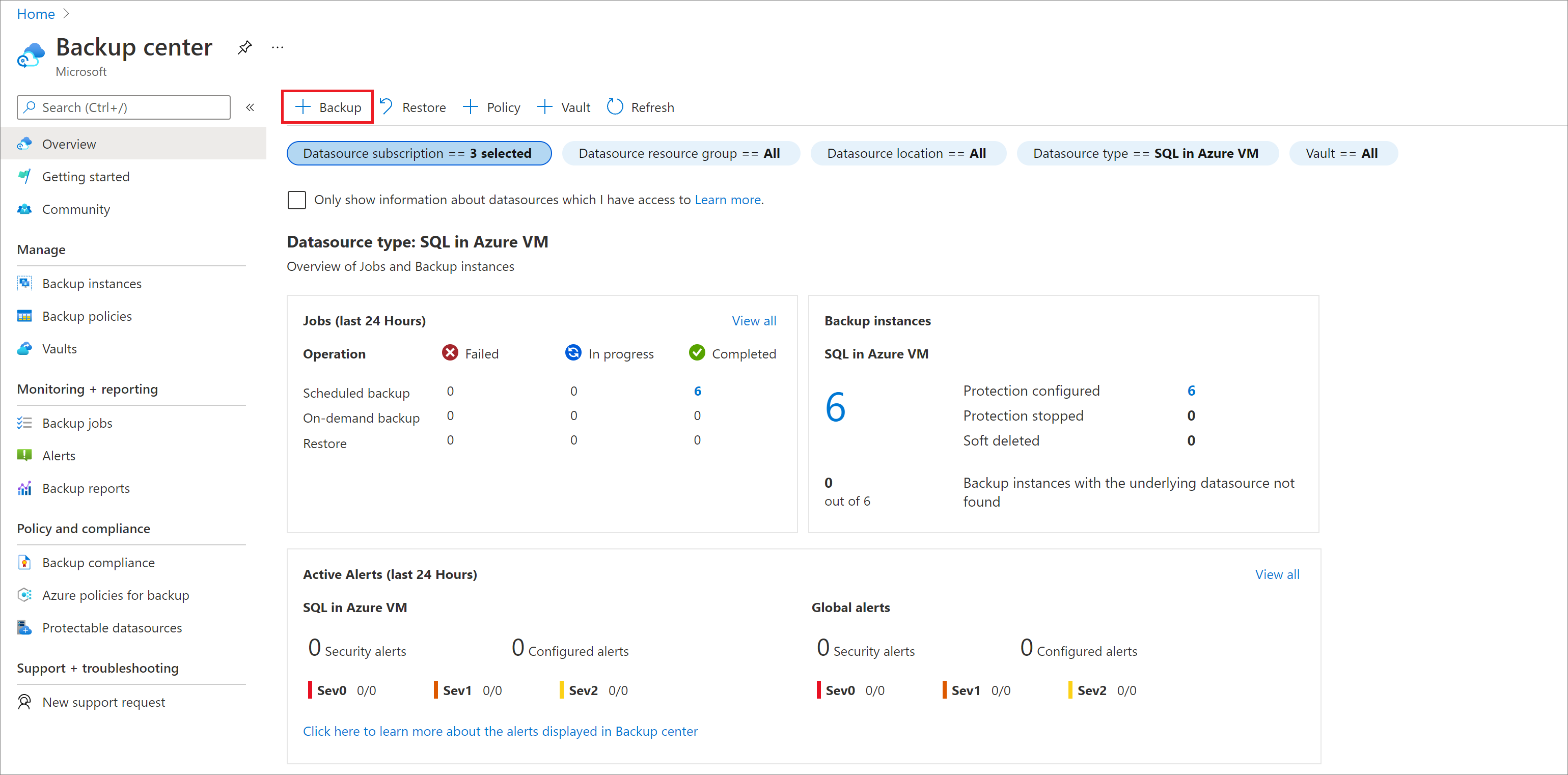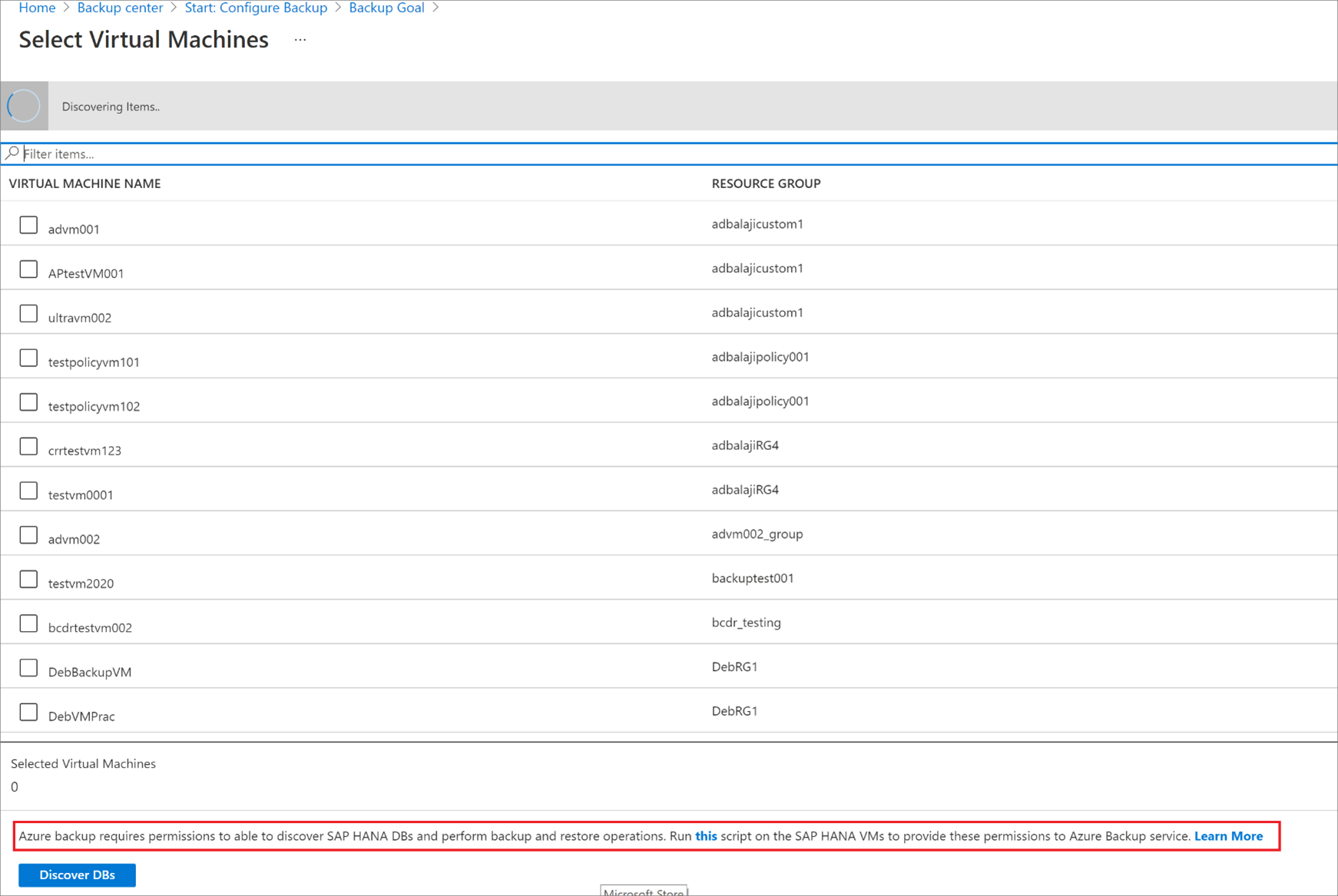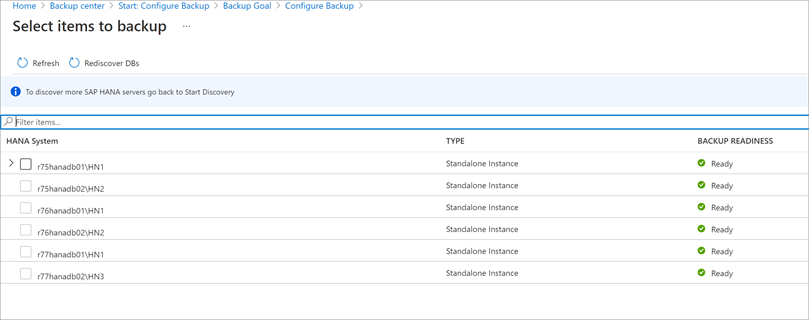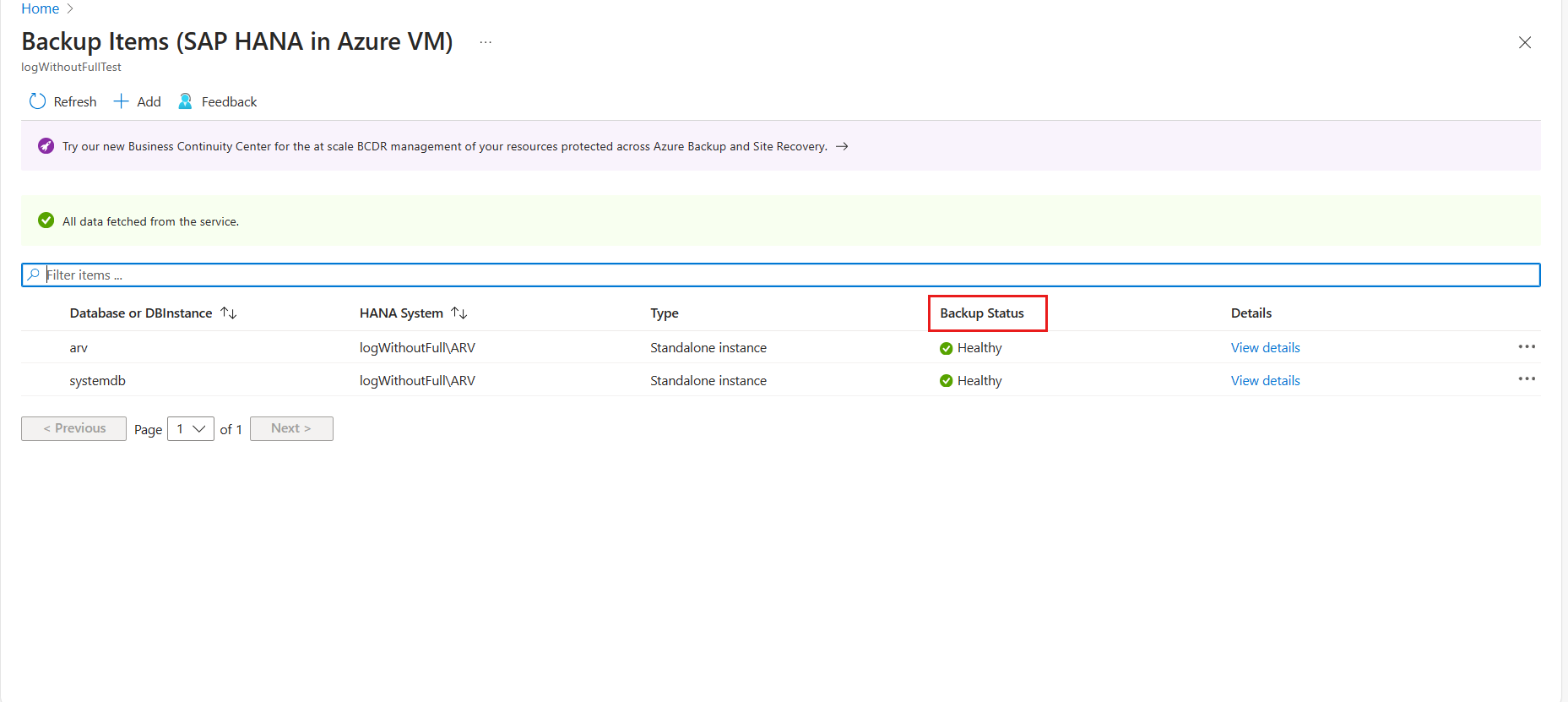Zálohování databází SAP HANA na virtuálních počítačích Azure
Tento článek popisuje, jak zálohovat databáze SAP HANA spuštěné na virtuálních počítačích Azure do trezoru služby Azure Backup Recovery Services.
Databáze SAP HANA jsou kritické úlohy, které vyžadují nízký cíl bodu obnovení (RPO) a dlouhodobé uchovávání. Databáze SAP HANA spuštěné na virtuálních počítačích Azure můžete zálohovat pomocí služby Azure Backup.
Poznámka:
Další informace o podporovaných konfiguracích a scénářích najdete v matici podpory zálohování SAP HANA.
Požadavky
Přečtěte si požadavky a části Co skript předběžné registrace provede nastavením databáze pro zálohování.
Navázání připojení k síti
Pro všechny operace vyžaduje databáze SAP HANA spuštěná na virtuálním počítači Azure připojení ke službě Azure Backup, Službě Azure Storage a ID Microsoft Entra. Toho lze dosáhnout pomocí privátních koncových bodů nebo povolením přístupu k požadovaným veřejným IP adresám nebo plně kvalifikovaným názvům domén. Nepovolení správného připojení k požadovaným službám Azure může vést k selhání operací, jako je zjišťování databáze, konfigurace zálohování, provádění záloh a obnovení dat.
Následující tabulka uvádí různé alternativy, které můžete použít k navázání připojení:
| Možnost | Výhody | Nevýhody |
|---|---|---|
| Privátní koncové body | Povolit zálohování přes privátní IP adresy ve virtuální síti Zajištění podrobného řízení na straně sítě a trezoru |
Účtují se standardní náklady na privátní koncový bod . |
| Značky služby NSG | Jednodušší správa při automatickém sloučení změn rozsahu Žádné další náklady |
Lze použít pouze se skupinami zabezpečení sítě. Poskytuje přístup k celé službě. |
| Značky plně kvalifikovaného názvu domény služby Azure Firewall | Jednodušší správa, protože požadované plně kvalifikované názvy domén se spravují automaticky. | Dá se používat jenom se službou Azure Firewall. |
| Povolit přístup k plně kvalifikovaným názvům domén nebo IP adresám služby | Bez dalších nákladů Funguje se všemi zařízeními zabezpečení sítě a branami firewall. Můžete také použít koncové body služby pro úložiště. Pro Azure Backup a Microsoft Entra ID však musíte přiřadit přístup k odpovídajícím IP adresám nebo plně kvalifikovaným názvům domén. |
Pro přístup k široké sadě IP adres nebo plně kvalifikovaných názvů domén se může vyžadovat široká sada IP adres. |
| Koncový bod služby virtuální sítě | Dá se použít pro Azure Storage. Poskytuje velkou výhodu pro optimalizaci výkonu provozu roviny dat. |
Nejde použít pro Microsoft Entra ID, službu Azure Backup. |
| Síťové virtuální zařízení | Dá se použít pro Azure Storage, Microsoft Entra ID, službu Azure Backup. Rovina dat
Rovina správy
Přečtěte si další informace o značkách služeb Azure Firewall. |
Zvyšuje režii provozu roviny dat a snižuje propustnost a výkon. |
Další podrobnosti o používání těchto možností najdete níže:
Privátní koncové body
Privátní koncové body umožňují zabezpečené připojení k trezoru služby Recovery Services ze serverů v rámci virtuální sítě. Privátní koncový bod používá IP adresu z adresního prostoru virtuální sítě pro váš trezor. Síťový provoz mezi vašimi prostředky uvnitř virtuální sítě a trezorem prochází přes vaši virtuální síť a privátní propojení v páteřní síti Microsoftu. Tím se eliminuje expozice z veřejného internetu. Další informace o privátních koncových bodech pro Službu Azure Backup najdete tady.
Poznámka:
Privátní koncové body jsou podporované pro Azure Backup a Úložiště Azure. Microsoft Entra ID má podporu privátních koncových bodů v privátní verzi Preview. Dokud nebudou obecně dostupné, azure backup podporuje nastavení proxy serveru pro ID Microsoft Entra tak, aby pro virtuální počítače HANA nebylo potřeba žádné odchozí připojení. Další informace najdete v části podpory proxy serveru.
Značky služby NSG
Pokud používáte skupiny zabezpečení sítě (NSG), pomocí značky služby AzureBackup povolte odchozí přístup ke službě Azure Backup. Kromě značky Azure Backup musíte také povolit připojení pro ověřování a přenos dat vytvořením podobných pravidel NSG pro Microsoft Entra ID (AzureActiveDirectory) a Azure Storage (Storage). Následující kroky popisují proces vytvoření pravidla pro značku Azure Backup:
V části Všechny služby přejděte do části Skupiny zabezpečení sítě a vyberte skupinu zabezpečení sítě.
V části Nastavení vyberte Odchozí pravidla zabezpečení.
Vyberte Přidat. Zadejte všechny požadované podrobnosti k vytvoření nového pravidla, jak je popsáno v části Nastavení pravidla zabezpečení. Ujistěte se, že je možnost Cíl nastavená na značku služby a značka cílové služby je nastavená na AzureBackup.
Vyberte Přidat a uložte nově vytvořené odchozí pravidlo zabezpečení.
Podobně můžete vytvořit odchozí pravidla zabezpečení NSG pro Azure Storage a Microsoft Entra ID. Další informace o značkách služeb najdete v tomto článku.
Značky služby Azure Firewall
Pokud používáte Azure Firewall, vytvořte pravidlo aplikace pomocí značky plně kvalifikovaného názvu domény služby Azure Firewall služby AzureBackup. To umožňuje veškerý odchozí přístup ke službě Azure Backup.
Poznámka:
Azure Backup v současné době nepodporuje pravidlo aplikace s povolenoukontrolou protokolu TLS ve službě Azure Firewall.
Povolení přístupu k rozsahům IP adres služby
Pokud se rozhodnete povolit přístupové IP adresy služeb, projděte si rozsahy IP adres v souboru JSON, které jsou dostupné tady. Budete muset povolit přístup k IP adresám odpovídajícím službám Azure Backup, Azure Storage a Microsoft Entra ID.
Povolení přístupu k plně kvalifikovanému názvu domény služby
K povolení přístupu k požadovaným službám ze serverů můžete použít také následující plně kvalifikované názvy domén:
| Služba | Názvy domén, ke které se má přistupovat | Porty |
|---|---|---|
| Azure Backup | *.backup.windowsazure.com |
443 |
| Azure Storage | *.blob.core.windows.net *.queue.core.windows.net *.blob.storage.azure.net |
443 |
| Azure AD | *.login.microsoft.com Povolte přístup k plně kvalifikovaným názvům domén uvedeným v částech 56 a 59 podle tohoto článku. |
443 Podle potřeby |
Použití proxy serveru HTTP ke směrování přenosů
Poznámka:
V současné době podporujeme pouze proxy server HTTP pro provoz Microsoft Entra pro SAP HANA. Pokud potřebujete odebrat požadavky na odchozí připojení (pro provoz Azure Backup a Azure Storage) pro zálohy databází prostřednictvím služby Azure Backup na virtuálních počítačích HANA, použijte jiné možnosti, jako jsou privátní koncové body.
Použití proxy serveru HTTP pro provoz Microsoft Entra
Přejděte do složky opt/msawb/bin.
Vytvoření nového souboru JSON s názvem "ExtensionSettingsOverrides.json"
Do souboru JSON přidejte pár klíč-hodnota následujícím způsobem:
{ "UseProxyForAAD":true, "UseProxyForAzureBackup":false, "UseProxyForAzureStorage":false, "ProxyServerAddress":"http://xx.yy.zz.mm:port" }Změňte oprávnění a vlastnictví souboru následujícím způsobem:
chmod 750 ExtensionSettingsOverrides.json chown root:msawb ExtensionSettingsOverrides.jsonNevyžaduje se žádné restartování žádné služby. Služba Azure Backup se pokusí směrovat provoz Microsoft Entra přes proxy server uvedený v souboru JSON.
Použití pravidel odchozích přenosů
Pokud nastavení brány firewall nebo skupiny zabezpečení sítě blokuje “management.azure.com” doménu z virtuálního počítače Azure, zálohování snímků selže.
Vytvořte následující odchozí pravidlo a povolte, aby název domény provedl zálohování databáze. Naučte se vytvářet pravidla odchozích přenosů.
- Zdroj: IP adresa virtuálního počítače.
- Cíl: Značka služby.
-
Značka cílové služby:
AzureResourceManager
Vytvoření trezoru služby Recovery Services
Trezor služby Recovery Services je entita správy, která ukládá body obnovení vytvořené v průběhu času a poskytuje rozhraní pro provádění operací souvisejících se zálohováním. Mezi tyto operace patří převzetí záloh na vyžádání, provádění obnovení a vytváření zásad zálohování.
Chcete-li vytvořit trezor Služeb zotavení:
Přihlaste se k portálu Azure.
Vyhledejte Centrum provozní kontinuity a pak přejděte na řídicí panel Centra provozní kontinuity.
V podokně Trezor vyberte +Vault.
Vyberte Pokračovat v trezoru>služby Recovery Services.
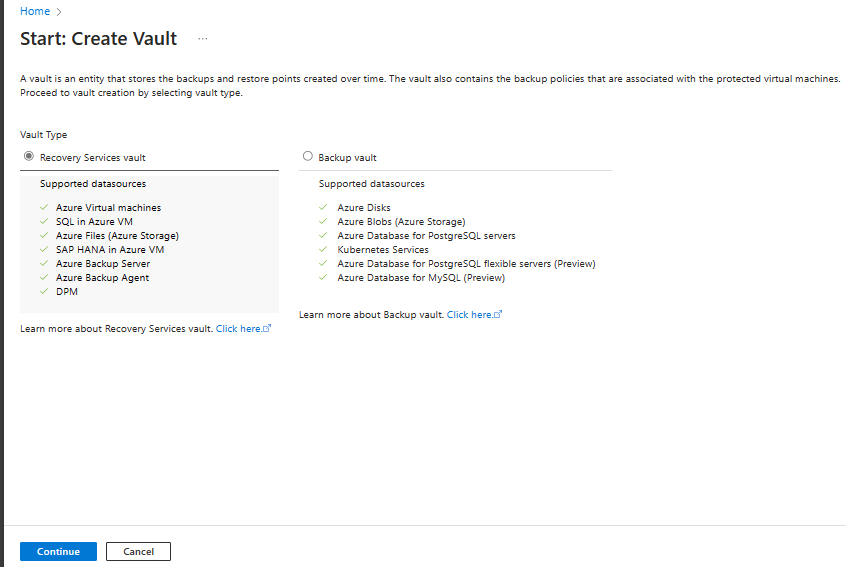
V podokně trezoru služby Recovery Services zadejte následující hodnoty:
Předplatné: Vyberte předplatné, které chcete použít. Pokud jste členem jenom jednoho předplatného, název se zobrazí. Pokud si nejste jistí, které předplatné použít, použijte výchozí předplatné. Více možností je dostupných, jen pokud je váš pracovní nebo školní účet přidružený k více předplatným Azure.
Skupina prostředků: Použijte existující skupinu prostředků nebo vytvořte novou. Pokud chcete zobrazit seznam dostupných skupin prostředků ve vašem předplatném, vyberte Použít existující a pak v rozevíracím seznamu vyberte prostředek. Pokud chcete vytvořit novou skupinu prostředků, vyberte Vytvořit novou a zadejte název. Další informace o skupinách prostředků najdete v tématu Přehled Azure Resource Manageru.
Název trezoru: Zadejte popisný název pro identifikaci trezoru. Název musí být v rámci předplatného Azure jedinečný. Zadejte název, který má délku aspoň 2 znaky, ale ne víc než 50 znaků. Název musí začínat písmenem a může obsahovat pouze písmena, číslice a pomlčky.
Oblast: Vyberte geografickou oblast trezoru. Abyste mohli vytvořit trezor, který pomáhá chránit jakýkoli zdroj dat, musí být trezor ve stejné oblasti jako zdroj dat.
Důležité
Pokud si nejste jistí umístěním zdroje dat, zavřete okno. V portálu přejděte na seznam vašich prostředků. Pokud máte zdroje dat v několika oblastech, vytvořte trezor služby Recovery Services pro každou z nich. Vytvořte trezor v prvním umístění před vytvořením trezoru v jiném umístění. Není nutné zadávat účty úložiště pro ukládání zálohovaných dat. Trezor služby Recovery Services a služba Azure Backup to zvládnou automaticky.
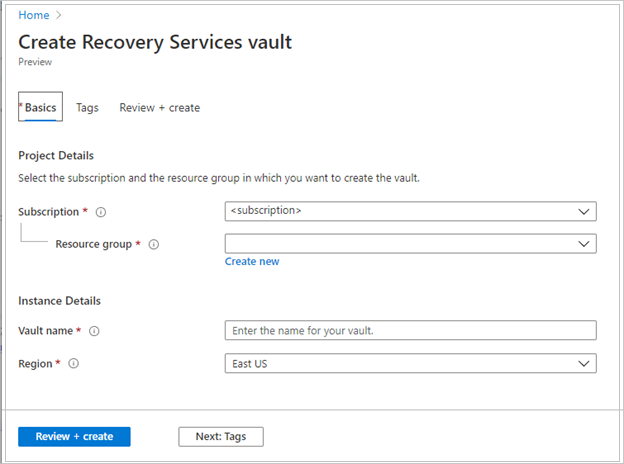
Po zadání hodnot vyberte Zkontrolovat a vytvořit.
Chcete-li dokončit vytváření trezoru služby Recovery Services, vyberte Vytvořit.
Vytvoření trezoru služby Recovery Services může chvíli trvat. Monitorujte oznámení o stavu v oblasti Oznámení v pravém horním rohu. Po vytvoření trezoru se zobrazí v seznamu trezorů služby Recovery Services. Pokud se trezor nezobrazí, vyberte Aktualizovat.
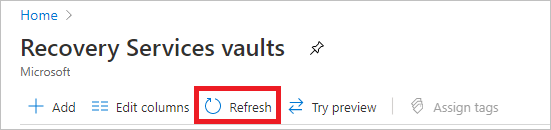
Poznámka:
Azure Backup teď podporuje neměnné trezory, které vám pomůžou zajistit, aby se body obnovení po vytvoření před vypršením jejich platnosti neodstranily podle zásad zálohování. Neměnnost může být nevratná pro maximální ochranu zálohovaných dat z různých hrozeb, včetně útoků ransomwaru a škodlivých herců. Další informace.
Povolení obnovení mezi oblastmi
V trezoru služby Recovery Services můžete povolit obnovení mezi oblastmi. Zjistěte , jak zapnout obnovení mezi oblastmi.
Přečtěte si další informace o obnovení mezi oblastmi.
Zjišťování databází
Na webu Azure Portal přejděte do Centra zálohování a vyberte +Backup.
Jako typ zdroje dat vyberte SAP HANA na virtuálním počítači Azure, vyberte trezor služby Recovery Services, který chcete použít pro zálohování, a pak vyberte Pokračovat.
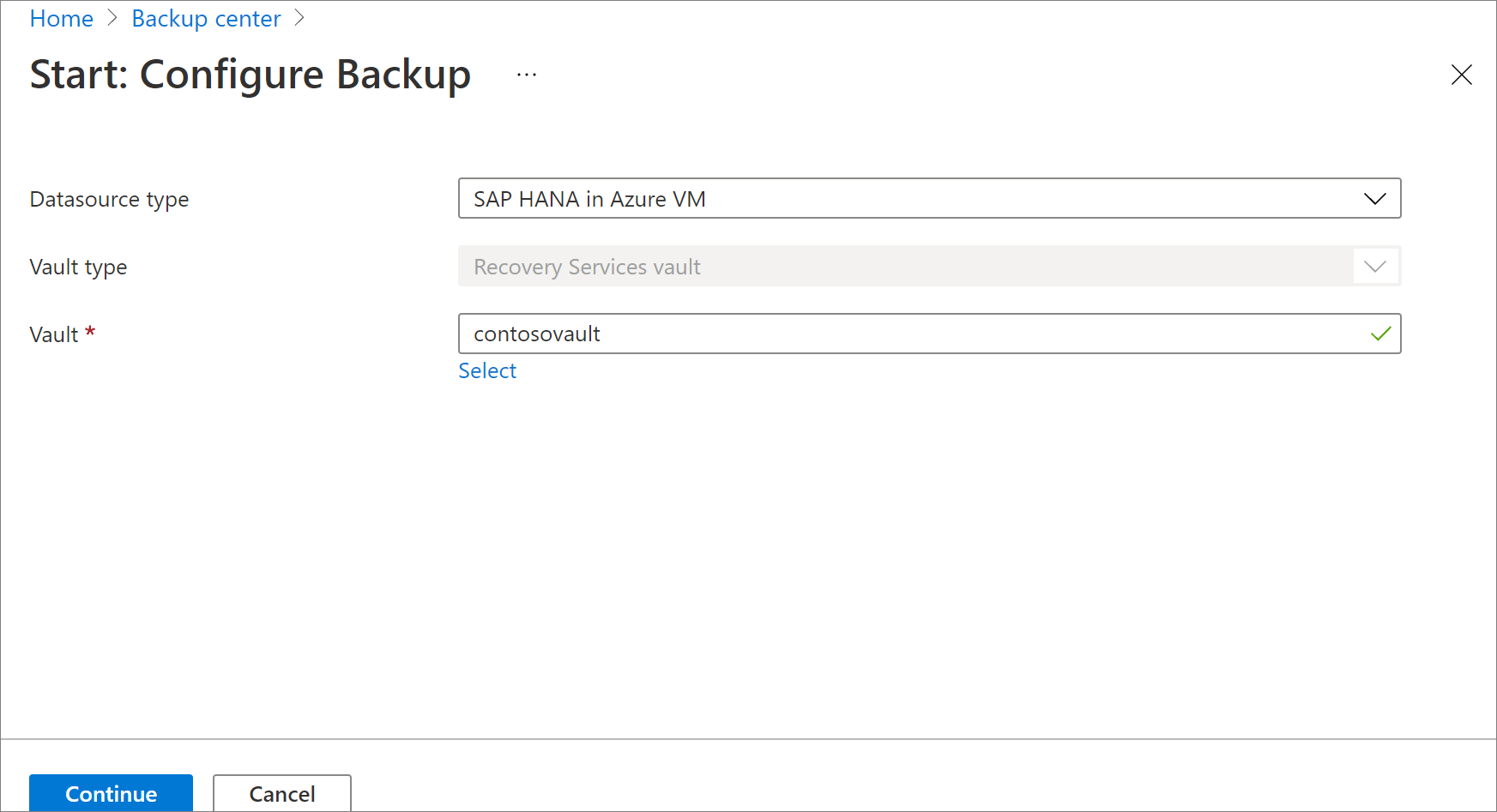
Vyberte Spustit zjišťování. Tím se zahájí zjišťování nechráněných virtuálních počítačů s Linuxem v oblasti trezoru.
- Po zjištění se na portálu zobrazí nechráněné virtuální počítače uvedené podle názvu a skupiny prostředků.
- Pokud virtuální počítač není uvedený podle očekávání, zkontrolujte, jestli už je zálohovaný v trezoru.
- Více virtuálních počítačů může mít stejný název, ale patří do různých skupin prostředků.
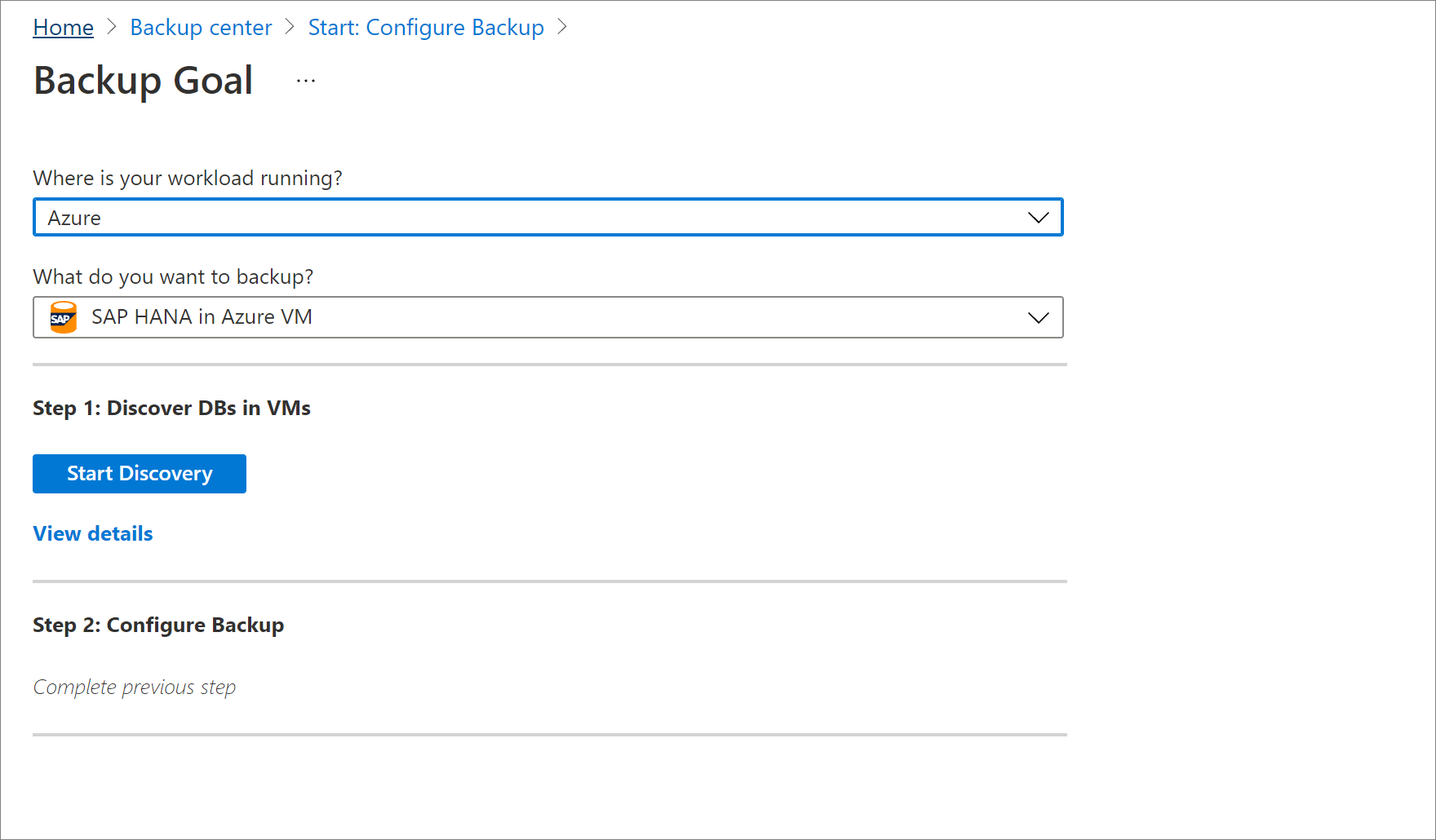
V části Vybrat virtuální počítače vyberte odkaz pro stažení skriptu, který poskytuje oprávnění pro službu Azure Backup pro přístup k virtuálním počítačům SAP HANA pro zjišťování databáze.
Spusťte skript na každém virtuálním počítači, který hostuje databáze SAP HANA, které chcete zálohovat.
Po spuštění skriptu na virtuálních počítačích vyberte v části Vybrat virtuální počítače virtuální počítače. Pak vyberte Zjistit databáze.
Azure Backup zjistí na virtuálním počítači všechny databáze SAP HANA. Během zjišťování Azure Backup zaregistruje virtuální počítač v trezoru a nainstaluje na virtuální počítač rozšíření. V databázi není nainstalovaný žádný agent.
Konfigurace zálohování
Teď povolte zálohování.
V kroku 2 vyberte Konfigurovat zálohování.
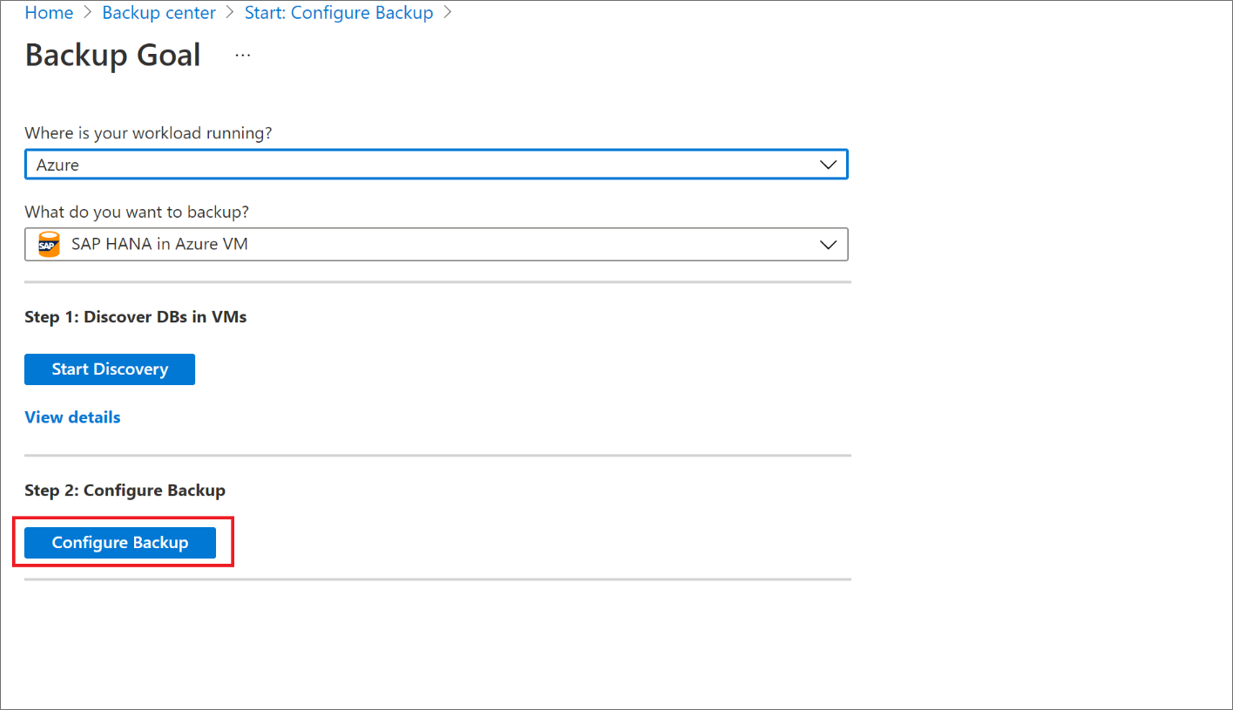
V části Vybrat položky, které chcete zálohovat, vyberte všechny databáze, které chcete chránit>.
V části Zásady>zálohování Zvolte zásadu zálohování, vytvořte pro databáze novou zásadu zálohování podle následujících pokynů.
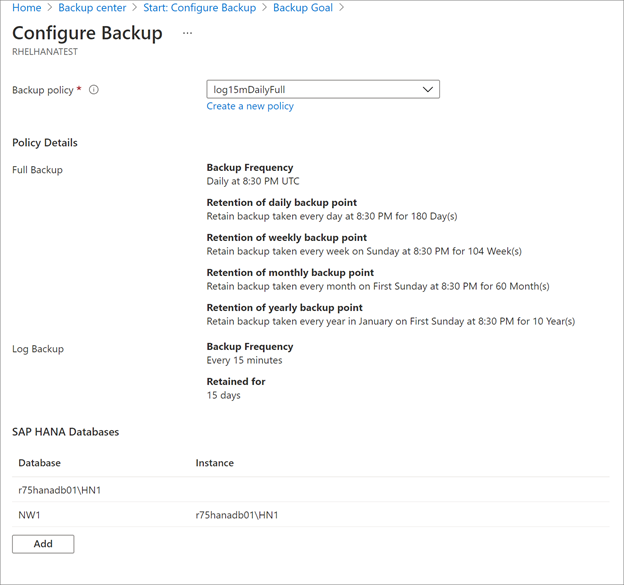
Po vytvoření zásady v nabídce Zálohování vyberte Povolit zálohování.
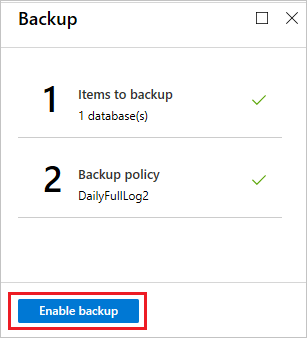
Sledujte průběh konfigurace zálohování v oblasti Oznámení na portálu.
Vytvoření zásad zálohování
Zásady zálohování definují, kdy se zálohy zachovají a jak dlouho se uchovávají.
- Zásady se vytvářejí na úrovni trezoru.
- Stejné zásady zálohování může používat více trezorů, ale je potřeba je pro každý trezor použít zvlášť.
Poznámka:
Azure Backup se při zálohování databáze SAP HANA spuštěné na virtuálním počítači Azure automaticky neupravuje kvůli změnám letního času.
Podle potřeby upravte zásadu ručně.
Zadejte nastavení zásad následujícím způsobem:
Do pole Název zásad zadejte název nových zásad.
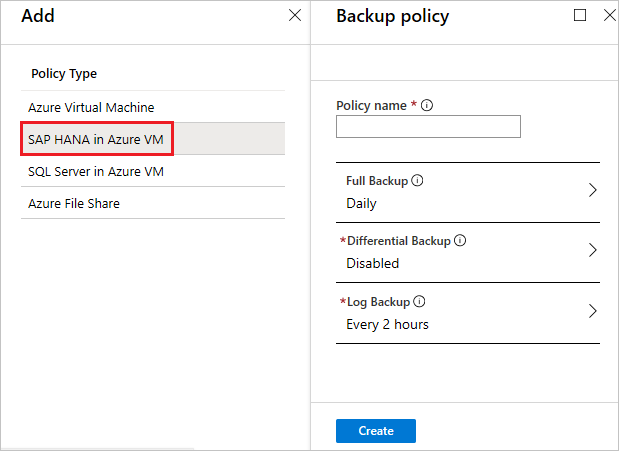
V části Zásady úplného zálohování vyberte frekvenci zálohování – zvolte Denní nebo Týdenní.
-
Denně: Vyberte hodinu a časové pásmo, ve kterém úloha zálohování začíná.
- Musíte spustit úplnou zálohu. Tuto možnost nemůžete vypnout.
- Zásady zobrazíte výběrem možnosti Úplné zálohování.
- Pro denní úplné zálohování nemůžete vytvořit rozdílové zálohování.
- Týdně: Vyberte den v týdnu, hodinu a časové pásmo, ve kterém se úloha zálohování spouští.
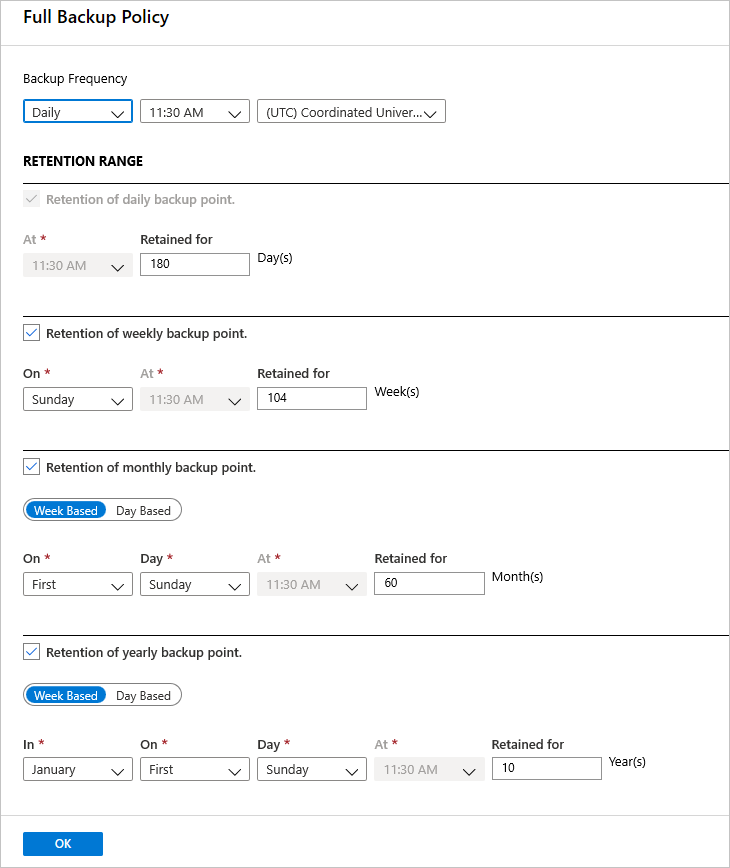
-
Denně: Vyberte hodinu a časové pásmo, ve kterém úloha zálohování začíná.
V rozsahu uchovávání nakonfigurujte nastavení uchovávání informací pro úplné zálohování.
- Ve výchozím nastavení jsou vybrané všechny možnosti. Vymažte všechny limity rozsahu uchovávání informací, které nechcete používat, a nastavte ty, které uděláte.
- Minimální doba uchovávání pro jakýkoli typ zálohování (úplné zálohování, rozdílové zálohování nebo protokol) je sedm dnů.
- Body obnovení se označují pro uchovávání na základě jejich rozsahu uchovávání. Například pokud vyberete denní úplné zálohování, každý den se aktivuje pouze jedno úplné zálohování.
- Záloha pro konkrétní den se označí a zachová na základě týdenního rozsahu uchovávání informací a nastavení.
- Měsíční a roční rozsahy uchovávání se chovají podobným způsobem.
V nabídce Zásady úplného zálohování výběrem možnosti OK přijměte nastavení.
Výběrem možnosti Rozdílové zálohování přidejte rozdílovou zásadu.
V části Zásady rozdílového zálohování výběrem možnosti Povolit otevřete ovládací prvky frekvence a uchovávání.
- Maximálně můžete aktivovat jedno rozdílové zálohování za den.
- Rozdílové zálohy je možné uchovávat maximálně po dobu 180 dnů. Pokud potřebujete delší dobu uchovávání, musíte použít úplné zálohování.
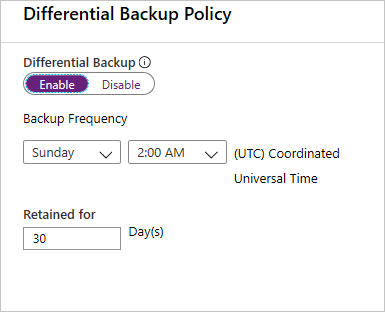
Poznámka:
Jako denní zálohu můžete zvolit rozdílové nebo přírůstkové zálohování, ale ne obojí.
V zásadách přírůstkového zálohování vyberte Povolit, pokud chcete otevřít ovládací prvky četnosti a uchovávání informací.
- Ve většině případů můžete aktivovat jednu přírůstkovou zálohu za den.
- Přírůstkové zálohy je možné uchovávat maximálně po dobu 180 dnů. Pokud potřebujete delší dobu uchovávání, musíte použít úplné zálohování.
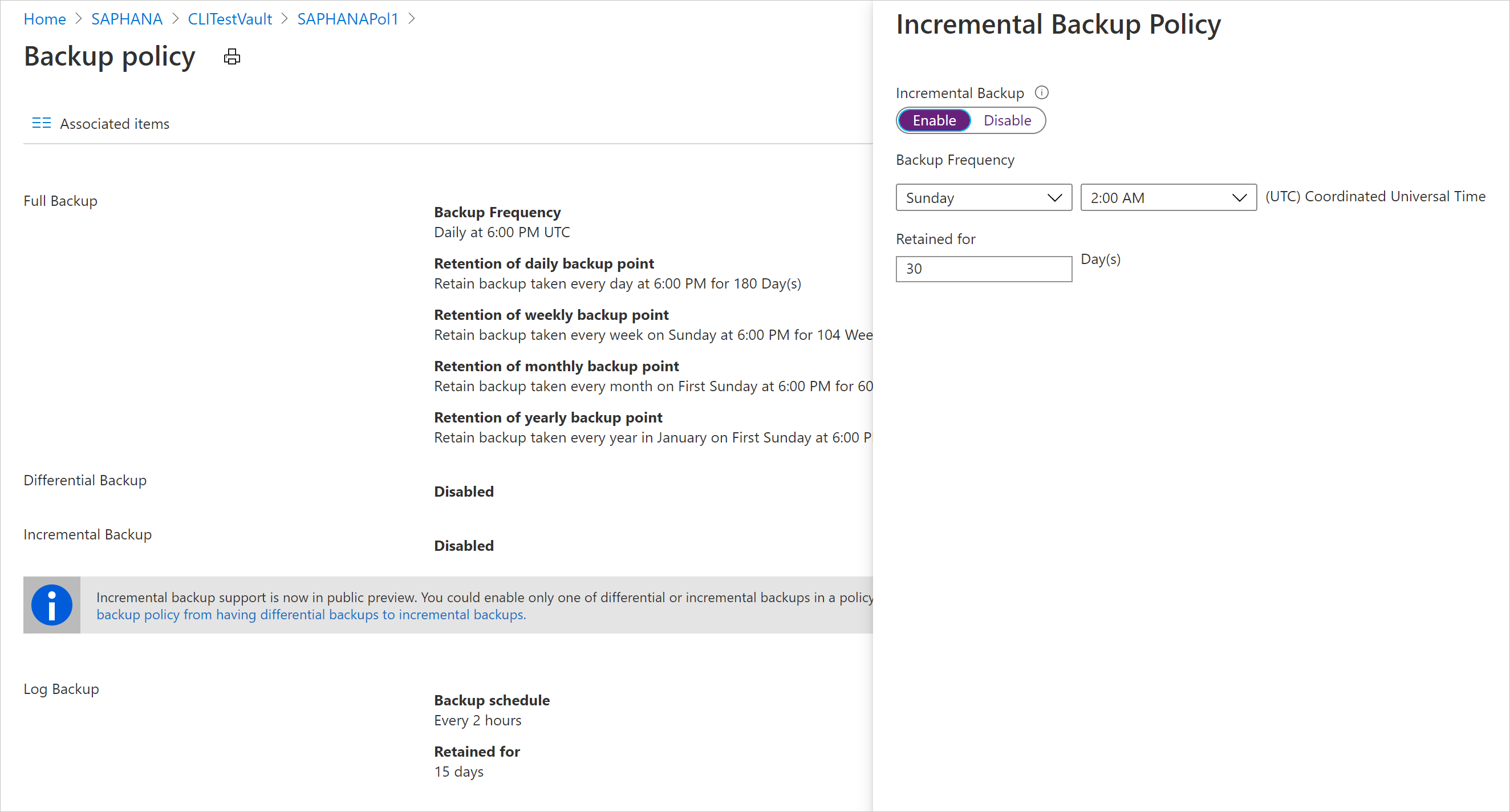
Výběrem možnosti OK zásady uložte a vraťte se do hlavní nabídky Zásady zálohování.
Výběrem možnosti Zálohování protokolů přidejte zásady zálohování transakčních protokolů.
- V zálohování protokolů vyberte Povolit. To nejde zakázat, protože SAP HANA spravuje všechny zálohy protokolů.
- Nastavte ovládací prvky frekvence a uchovávání informací.
Poznámka:
Zálohování protokolů začíná tokovat pouze po úspěšném úplném zálohování.
Výběrem možnosti OK zásady uložte a vraťte se do hlavní nabídky Zásady zálohování.
Po dokončení definování zásad zálohování vyberte OK.
Poznámka:
Každá záloha protokolu je zřetězený s předchozí úplnou zálohou a vytvoří řetěz obnovení. Tato úplná záloha se zachová, dokud nevypršela platnost uchovávání poslední zálohy protokolu. To může znamenat, že úplné zálohování se uchovává po dobu navíc, aby se zajistilo, že se dají obnovit všechny protokoly. Předpokládejme, že uživatel má týdenní úplné zálohování, denní rozdílové a 2hodinové protokoly. Všechny jsou zachovány po dobu 30 dnů. Týdenní úplné zálohování se ale dá opravdu vyčistit nebo odstranit až po dalším úplném zálohování, tj. po 30 + 7 dnech. Například týdenní úplné zálohování proběhne 16. listopadu. Podle zásad uchovávání informací by měla být zachována až do 16. prosince. Poslední zálohování protokolu pro toto úplné proběhne před dalším naplánovaným úplným zálohováním dne 22. listopadu. Dokud nebude tento protokol k dispozici do 22. prosince, nebude možné úplné 16. listopadu odstranit. 16. listopadu je tedy zachována až do 22. prosince.
Spuštění zálohování na vyžádání
Zálohy se spouštějí v souladu s plánem zásad. Zjistěte, jak spustit zálohování na vyžádání.
Spuštění zálohování nativních klientů SAP HANA v databázi pomocí služby Azure Backup
Zálohování na vyžádání můžete spustit pomocí nativních klientů SAP HANA do místního systému souborů místo backintu. Přečtěte si další informace o správě operací pomocí nativních klientů SAP.
Konfigurace zálohování vícestreamových dat pro vyšší propustnost pomocí Backintu
Pokud chcete nakonfigurovat zálohování dat s vícestreamy, přečtěte si dokumentaci k SAP.
Seznamte se s podporovanými scénáři.
Kontrola stavu zálohování
Azure Backup pravidelně synchronizuje zdroj dat mezi rozšířením nainstalovaným na virtuálním počítači a službou Azure Backup a zobrazuje stav zálohování na webu Azure Portal. Následující tabulka uvádí stav zálohování (čtyři) pro zdroj dat:
| Stav zálohování | Popis |
|---|---|
| Zdravý | Poslední zálohování je úspěšné. |
| Nezdravý | Poslední zálohování se nezdařilo. |
| Nepoučitelný | Mezi rozšířením na virtuálním počítači a službou Azure Backup v současné době nedochází k žádné synchronizaci. |
| IRPending | K prvnímu zálohování zdroje dat ještě nedošlo. |
Synchronizace se obvykle provádí každou hodinu. Na úrovni rozšíření se ale Azure Backup každých 5 minut dotazuje, aby zkontrolovala všechny změny ve stavu nejnovější zálohy v porovnání s předchozím zálohováním. Pokud je například předchozí zálohování úspěšné, ale nejnovější zálohování selhalo, Služba Azure Backup tyto informace synchronizuje se službou, aby na webu Azure Portal odpovídajícím způsobem aktualizovala stav zálohování v pořádku nebo není v pořádku.
Pokud se do služby Azure Backup nesynchronizuje žádná synchronizace dat po dobu delší než 2 hodiny, azure Backup zobrazí stav zálohování jako Nenasaditelný. K tomuto scénáři může dojít v případě, že se virtuální počítač po delší dobu vypne nebo dojde k problému s připojením k síti na virtuálním počítači, což způsobí ukončení synchronizace. Jakmile bude virtuální počítač znovu funkční a služby rozšíření se restartují, operace synchronizace dat se službou obnoví a stav zálohování se změní na Stav V pořádku nebo Není v pořádku na základě stavu poslední zálohy.
Další kroky
- Zjistěte, jak obnovit databáze SAP HANA spuštěné na virtuálních počítačích Azure.
- Zjistěte, jak spravovat databáze SAP HANA zálohované pomocí služby Azure Backup.